オルソ部品表を作成するには
この操作手順は、少なくとも 1 つのオルソ ビューが作成されたオルソ図面を編集中であることを前提としています。
- 部品表の内容を修正(例: 列の追加やカッティング リストの表示)する場合は、[テーブル セットアップ]をクリックします。
- [部品表]をクリックします。
- オルソ図面領域で、ビューポートを選択します。
- タイトル ブロックにオルソ部品表テンプレートを作成しなかった場合は、次の操作を行います。
- オルソ部品表の左上の位置を指定します。
- 右下の位置を指定します(.Y は無視されます)。 オルソ部品表が表示されます。
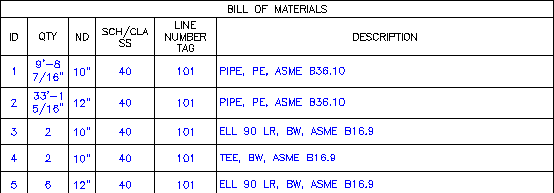
オルソ部品表を分割するには
オルソ部品表は、複数の表または図面に自動的に分割されることはありません。
- オルソ図面領域で、オルソ部品表の外枠を選択します。表のグリップが表示されます。
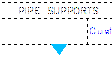
- オルソ部品表の下部の表分割グリップをクリックします。

- 分割位置(たとえば、グループ見出しの上部)を指定します。表を分割します。
オルソ部品表の注釈(記号番号)を作成するには
オルソ部品表を配置した後、1 つまたは複数のビューに部品表記号番号注釈を追加することができます。
- [オルソ ビュー]リボンで、[オルソ図の注釈を記入]をクリックします。
- オルソ部品表にリストされるオルソ ビュー内の項目を選択します。
- コマンド プロンプトに対して、b (部品表)と入力します。
- テキストを回転させるには、r (回転)と入力します。
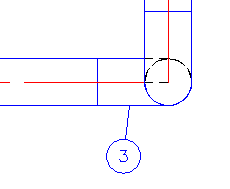
- 注釈の位置を指定します。
表項目から部品表の注釈を作成するには
部品表リストの行をクリックすることにより、オルソ部品表の注釈を作成することができます。
- [オルソ ビュー]リボンで、[部品表注釈]をクリックします。
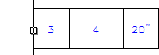 ID 番号の近くの表の左境界をクリックします。既定のビューポートに引出線が表示されます。
ID 番号の近くの表の左境界をクリックします。既定のビューポートに引出線が表示されます。 - 別のビューポートを選択する場合は、コマンド プロンプトに対して v (ビューポート)と入力します。
- 注釈の位置を指定します。
- 同じ部品表項目に対して、オルソ ビューに追加の記号が存在する(数量が 1 より大きい)場合、追加の位置を指定するか、s (スキップ)と入力します。
注: 既定のビューポートとは、オルソ部品表を作成するときに選択したビューポートです。しかし、オルソ部品表にリストされたパーツを含む任意のビューポートに、部品表の注釈を追加することができます。
部品表全体に対してオルソ部品表の注釈を追加するには
オルソ部品表を配置した後、1 つまたは複数のオルソ ビューに部品表記号番号注釈を追加することができます。
- [オルソ ビュー]リボンで、[部品表注釈]をクリックします。
- コマンド プロンプトに対して、t (表全体)と入力します。
- オルソ部品表を選択します。
- オルソ部品表の先頭行(ID=1)に対する 1 つまたは複数の位置を指定します。
- オルソ部品表のその他のすべての行(ID=2、3 など)に位置を指定します。
タイトル ブロックにオルソ部品表をセットアップするには
部品表タイトル ブロック内の既定のオルソ部品表の位置およびプロジェクトの設定を指定することができます。設定は、新しいオルソ図面に適用されます。既定の場所は、各オルソ図面内に作成する 最初のオルソ部品表に適用されます。
- [プロジェクト セットアップ]、[オルソ図面設定]、[タイトル ブロックと表示]で、[タイトル ブロックをセットアップ]をクリックします。
- 部品表の内容を修正(例: 列の追加やカッティング リストの表示)する場合は、[テーブル セットアップ]をクリックします。
- [部品表]をクリックします。タイトル ブロック作図領域で、部品表テンプレートの左上コーナーを指定します。
- 右下を指定します。オルソ部品表テンプレートが表示されます。
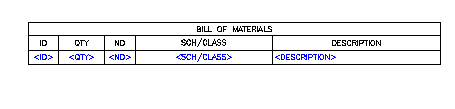 注: アイソメ部品表とは異なり、タイトル ブロック内の表領域(青いハッチング)は指定しません。表は自動的に分割されません。また、オルソ部品表は、作図領域および非作図領域をサポートしていません。
注: アイソメ部品表とは異なり、タイトル ブロック内の表領域(青いハッチング)は指定しません。表は自動的に分割されません。また、オルソ部品表は、作図領域および非作図領域をサポートしていません。